Antes de mais nada, através deste tutorial você aprenderá passo a passo como Alinhar Tabela no Word.
Aprenda Como Alinhar Tabela no Word
Primeiramente, para fazer o alinhamento de uma tabela no Word é bem mais simples do que você imagina. Porém, se você é um usuário iniciante que nunca criou uma tabela ou que simplesmente detesta mexer com tabelas, e que, por alguma necessidade está precisando fazer isso. Vamos te ensinar a inserir uma tabela no Word e alinhá-la corretamente.
Além disso, o fato de alinhar uma tabela se deve ao alinhamento não só da tabela completa, como também das linhas e colunas. As larguras das colunas e alturas das linhas possuem total importância em todo o alinhamento correto de uma tabela.
Depois desse tutorial, confira nosso link de tutoriais de Word.
Baixe o documento para praticar o que foi ensinado neste tutorial:
Como Alinhar Tabela no Word – Passo a Passo:
Inicialmente, vamos aprender a criar uma tabela, clique na guia “Inserir” e escolha a opção de tabela, veja o processo:
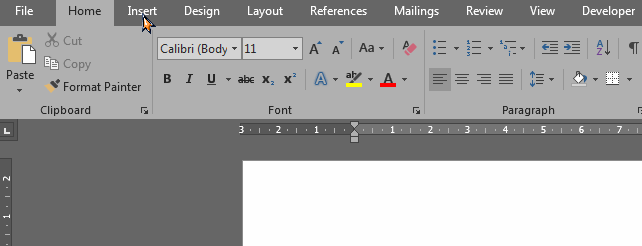
Portanto agora, iremos mostrar o processo de escolher quantas linha e colunas deveram ter nossa tabela.
Contudo, com o próprio cursor do mouse você pode escolher quantas linhas e colunas sua tabela terá:
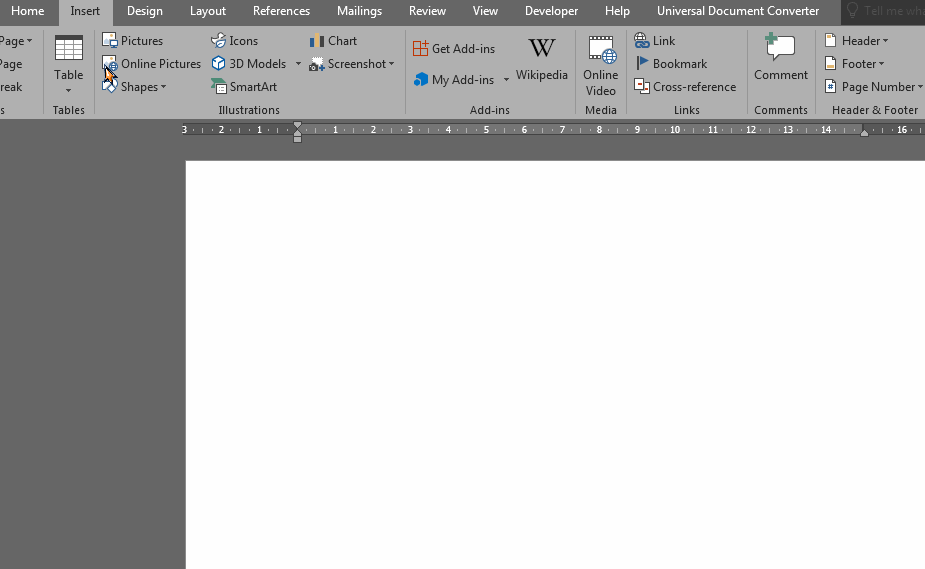
Alinhamento
Sendo assim, para configurar o alinhamento da tabela, você ir até a guia “Layout” que seria a ultima guia do documento, veja:
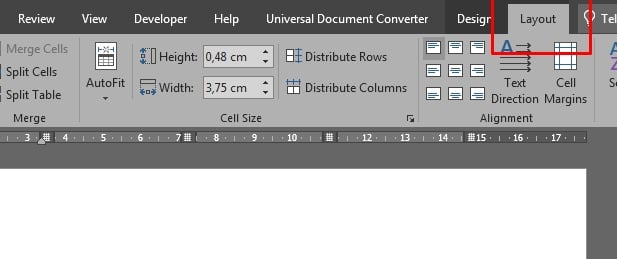
Uma das partes do alinhamento da tabela, fica na régua acima da página, todos esses pontos com “#” são ajustáveis, pois eles são responsáveis por definir o alinhamento da tabela com a página do Word.
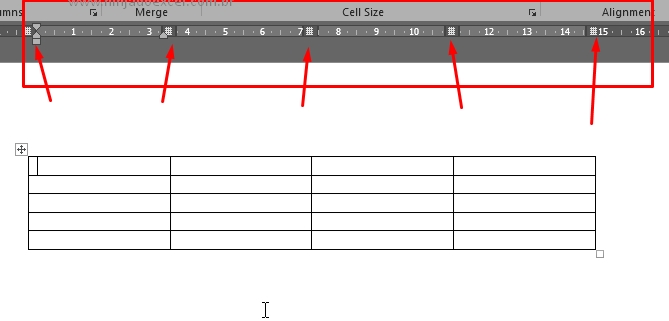
Posteriormente, veremos como funciona na prática esse processo.
Posicione então o cursor do mouse encima de algum ponto da régua com “#”, segure o botão direito do mouse e mova para os lados, veja:
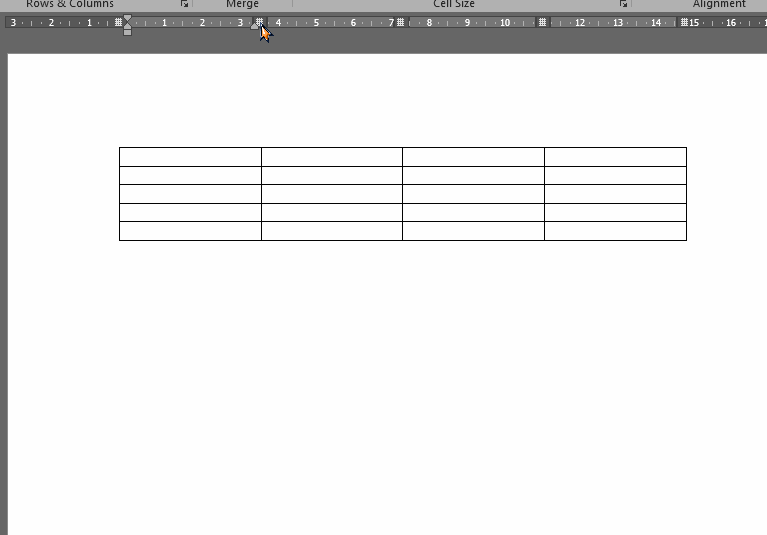
Enfim, é bem simples alterar o alinhamento de uma tabela, com a régua milimétrica que fica acima da página, você pode configurar vários pontos da sua tabela, definindo o tamanho que desejar.
Curso de Excel Completo: Do Básico ao Avançado.
Quer aprender Excel do Básico ao Avançado passando por Dashboards? Clique na imagem abaixo e saiba mais sobre este Curso de Excel Completo.
Por fim, deixe seu comentário sobre o que achou, se usar este recurso e você também pode enviar a sua sugestão para os próximos posts.
Até breve!
Artigos Relacionados ao Word:
- Como Traduzir Texto no Word Automaticamente
- Aprenda Fazer Tags no Word (Serve para Adesivos, Etiquetas e Cartões)
- Como Numerar Páginas no Word – Guia Completo: Numeração e Quebra de Páginas
- Aprenda Como Colocar Régua no Word
- Colocar Margem no Word (Guia Completo)
- Fazer Sumário no Word – Passo a Passo (Guia Completo)















